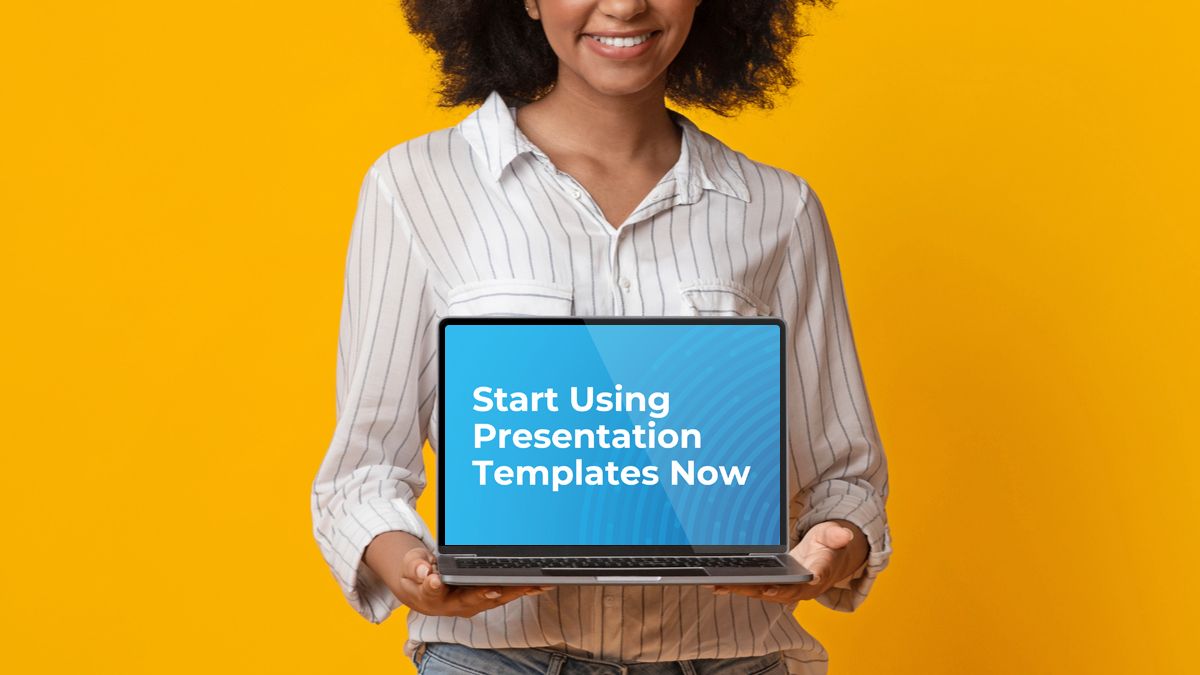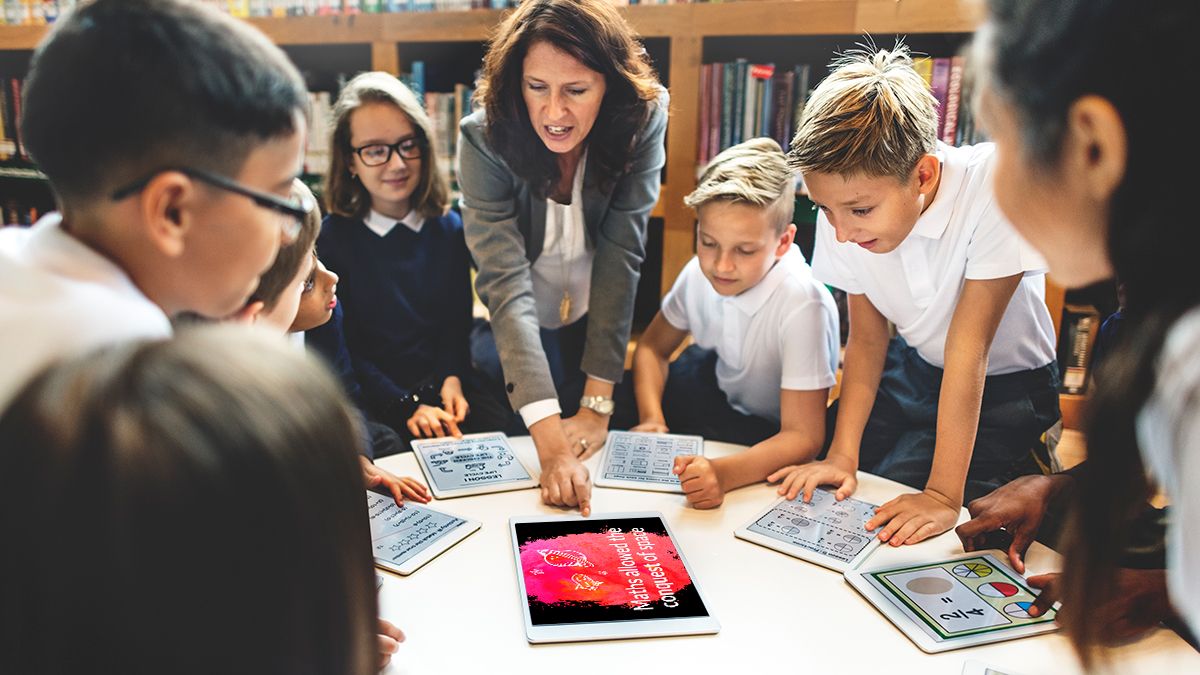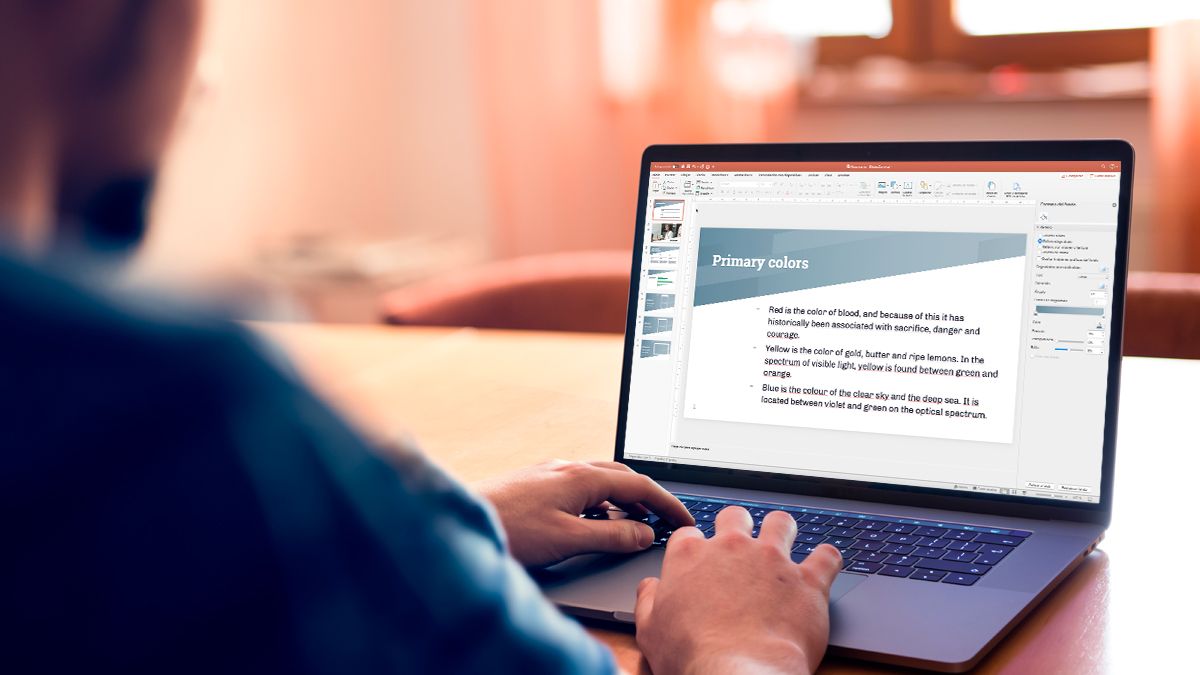Fileiras de rostos entediados. Alguém checando o celular. Todos estão visivelmente se desligando da sua apresentação no PowerPoint e da mensagem que você está tentando transmitir.
É o pior pesadelo de um apresentador! Mas o que realmente faz a diferença? O que separa uma apresentação interessante de algo extremamente monótono?
Estrutura. Conteúdo. A presença da pessoa que está fazendo a apresentação. Todos esses aspectos têm um impacto enorme no envolvimento do público.
Mas, às vezes, até nós temos que admitir que nosso tópico não é o mais inspirador. E há poucos de nós com o carisma do TED Talk para realmente cativar um público.
Felizmente, em momentos como esse, o design da apresentação pode ajudar você.
Mesmo que seu tópico seja árido e/ou você não esteja muito confiante em suas habilidades de falar em público, o design tem o poder de atrair e manter a atenção do seu público.
Confira as ideias de design de apresentação abaixo. E não se preocupe se você já tiver criado sua apresentação de slides. Esses elementos de design são fáceis de aplicar no último minuto do processo de apresentação – você não precisa refazer nada!
- Adicione um toque de cor
- Faça com que seus títulos se destaquem
- Use ícones para dar vida ao seu texto
- Cortar imagens em formatos personalizados
- Apresente slides atraentes com transições
- Crie uma história com animações
- Chame a atenção do seu público com vídeos e GIFs
- Varie o layout dos slides
- Analise seu espaço em branco: há espaço suficiente?
- Desvanecer para preto para voltar a focar a atenção em você
- Você se sente estressado com o design da sua apresentação? Aplique um modelo pronto para você!
10 ajustes fáceis para tornar sua apresentação muito mais envolvente
#1 Adicione um toque de cor
As cores acrescentam interesse visual à sua apresentação. Ela também pode ser usada para transmitir um significado:
- A cor azul é vista como confiável
- O verde é calmante
- O vermelho transmite confiança e entusiasmo
Antes de enlouquecer com a paleta de cores da sua apresentação, lembre-se de que você não precisa usar muitas cores para obter o efeito desejado.
Você pode adicionar detalhes sutis e coloridos, como um ícone no canto de um slide, um quadrado colorido ao lado do título ou uma borda colorida que cubra apenas um lado do slide.
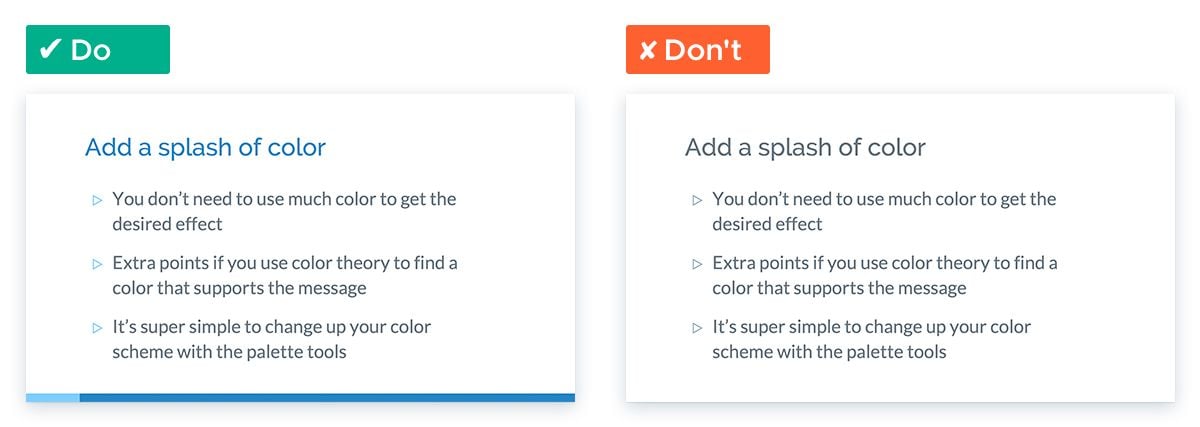
Esses pequenos salpicos de cor são suficientes para envolver o espectador. Pontos extras se você usar a teoria das cores para encontrar uma cor que também apoie a mensagem da sua apresentação!
Independentemente do modelo que você usar, seja no PowerPoint ou no Google Slides, é muito simples alterar o esquema de cores com as ferramentas de paleta. Essa é uma alteração rápida e fácil na apresentação que faz uma grande diferença.
#2 Faça com que seus títulos se destaquem
A tipografia que você usa terá um efeito significativo no seu público. E, juntamente com a paleta de cores, ajudará o público a entender o que você realmente está dizendo.
Mantenha uma fonte simples e fácil de ler para o texto do corpo, mas vá um pouco além para que seus títulos se destaquem. Experimente fontes exclusivas e tamanhos grandes para seus títulos, diferenciando-se assim de todas as outras apresentações que usam as mesmas fontes padrão do sistema.
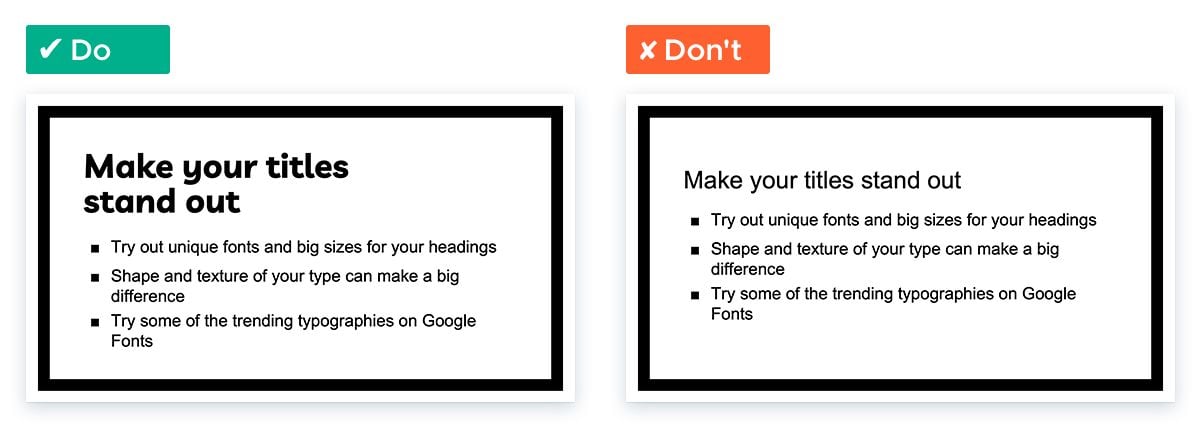
As fontes com serifa parecem mais clássicas e elegantes. As fontes sem serifa são conhecidas por serem mais contemporâneas e informais. Mas mesmo dentro desses grupos, a forma e a textura do seu tipo podem fazer uma grande diferença. As fontes redondas e suaves transmitem um tom amigável, enquanto as fontes mais geométricas e angulares são vistas como mais extrovertidas e modernas.
Você tem muitas opções! Você não sabe por onde começar? Experimente algumas das tipografias mais populares no Google Fonts, todas de alta qualidade e totalmente gratuitas.
#3 Use ícones para dar vida ao seu texto
Um slide repleto de textos enfadonhos fará com que o público adormeça em suas cadeiras. Acrescente alguns ícones simples, mas marcantes, e você terá muito mais chances de atrair e prender a atenção deles.
Os ícones dividem o texto e o tornam muito mais digerível. Elementos visuais como esse também podem transmitir muito sobre sua marca e sua mensagem, ocupando pouco espaço.
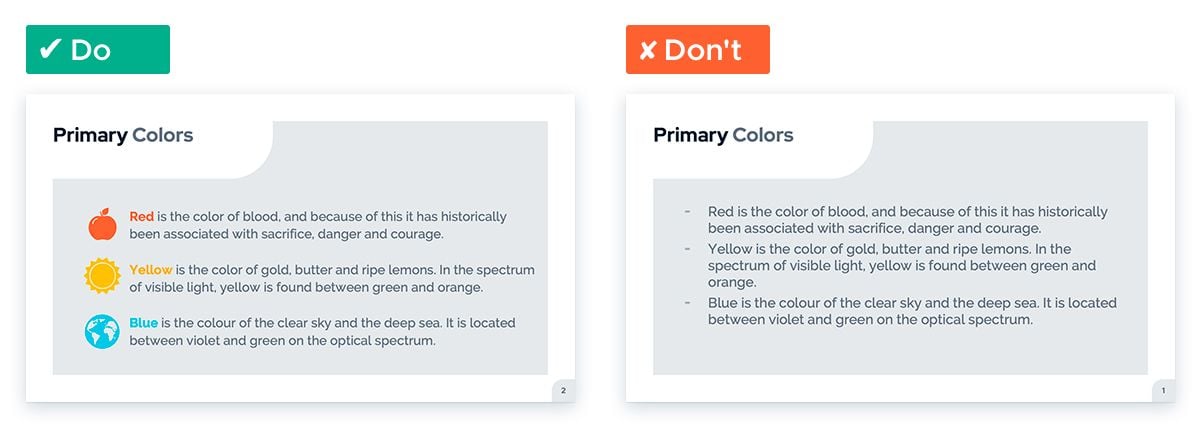
Então, como você deve adicionar ícones à sua apresentação?
Incorpore ícones em locais onde você normalmente colocaria um marcador. Escolha um ícone que represente as informações incluídas no texto do marcador. Escolha ícones coloridos e você também adicionará a cor necessária aos seus slides.
Um ótimo lugar para você encontrar ícones gratuitos e bem projetados é o The Noun Project e, aqui no SlidesCarnival, também temos alguns ícones gratuitos e prontos para uso para PowerPoint e Google Slides.
Desde que seus ícones tenham um estilo, tamanho e esquema de cores consistentes, você não terá como errar.
#4 Cortar imagens em formatos personalizados
O design do seu slide precisa ser algo especial se você estiver contando com um slide de apenas texto e uma imagem quadrada para envolver seu público.
Esse layout tradicional é previsível e raramente parece impressionante. Todos nós já vimos isso várias vezes.
Felizmente, usando o PowerPoint ou o Google Slides, é fácil cortar imagens em um formato mais interessante. Com isso, você pode transformar a aparência dos seus slides. Até mesmo o corte da imagem em um círculo simples fica ótimo e diferencia sua apresentação das demais.
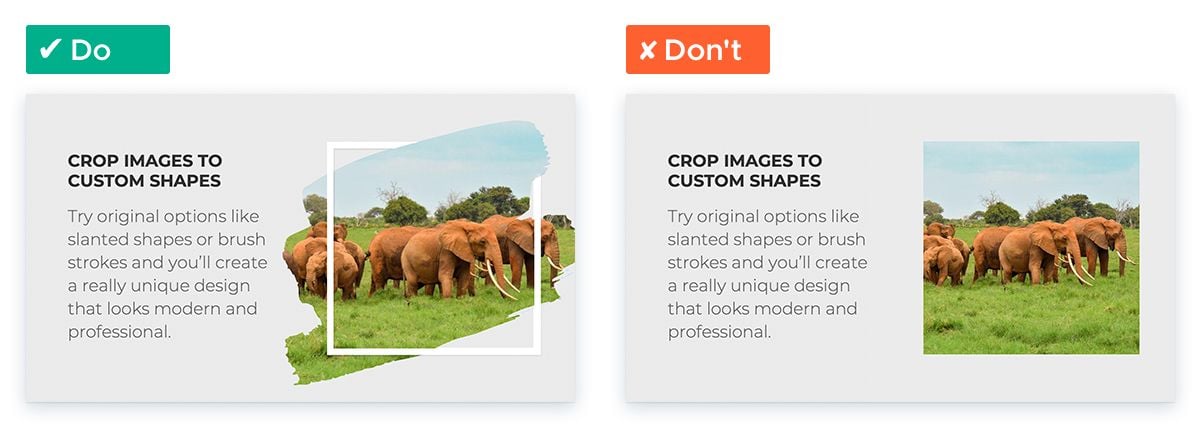
Depois de dominar o recorte, você pode dar um passo adiante usando formas personalizadas para mascarar suas fotos.
Experimente opções originais, como formas inclinadas ou pinceladas, e você criará um design realmente exclusivo que parecerá totalmente contemporâneo e profissional.
#5 Apresente slides atraentes com transições
As transições ajudam você a passar suavemente de um slide para outro. Um pouco de movimento chama a atenção, eles têm boa aparência e são muito fáceis de inserir. (Eles têm seu próprio cabeçalho de menu no PowerPoint e no Google Slides).
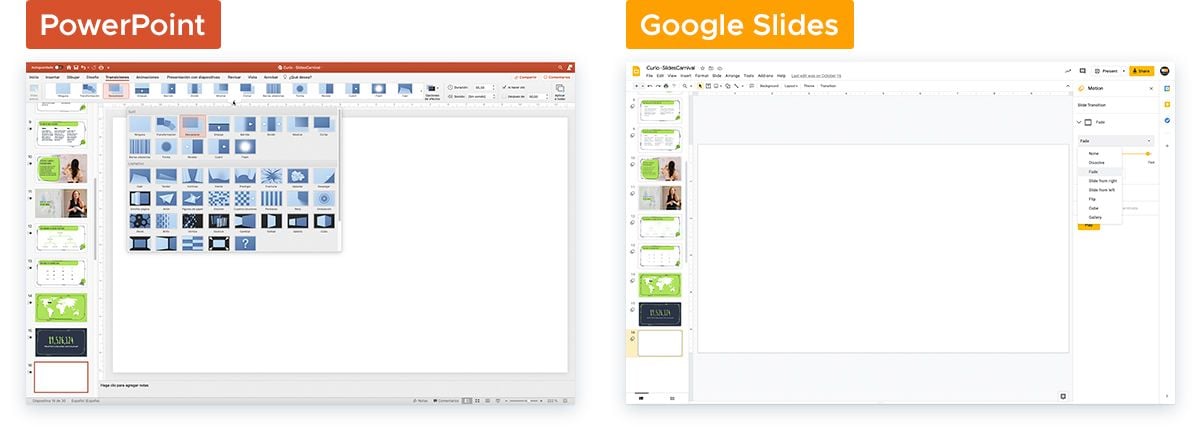
Mantenha-os simples e use-os com moderação. Opções chamativas, como cortinas ou aviões de papel, irritam o público e prejudicam sua credibilidade. As transições simples, por outro lado, dão impulso e podem parecer realmente impressionantes.
#6 Crie uma história com animações
Surpreenda e desperte o interesse do público adicionando algumas animações aos slides do PowerPoint.
As animações criam uma história em um slide. Eles permitem que você introduza novos elementos no slide no momento adequado à sua narrativa.
Os benefícios? Você pode controlar para onde o foco do seu público é direcionado. E mantenha outros conteúdos ocultos até o momento certo.
É muito simples de implementar. Basta escolher um slide em que você tenha texto e um elemento gráfico (um gráfico, um diagrama ou uma imagem, por exemplo). Em seguida, anime o elemento gráfico para que ele apareça após o texto.
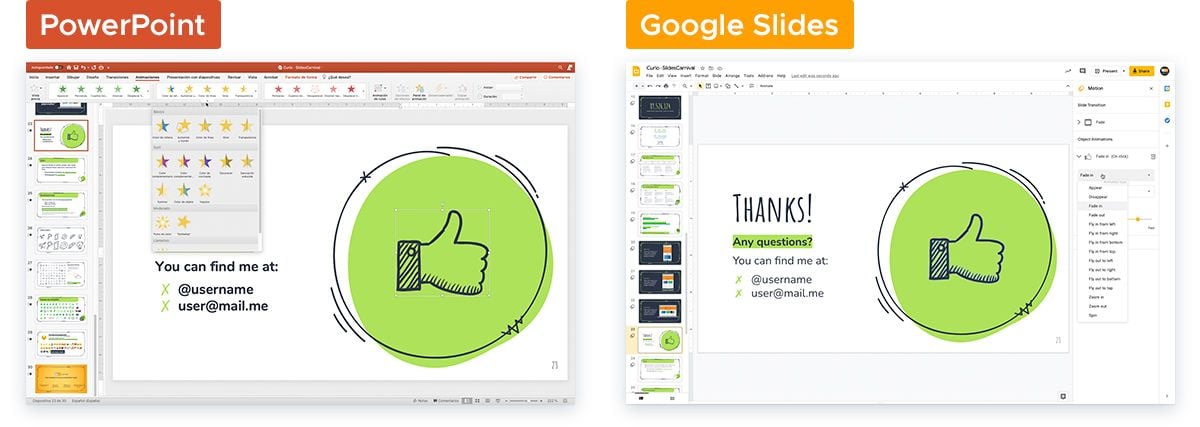
Assim como nas transições, as animações simples, como um fade in, tendem a ser mais eficazes do que as opções complexas. E é uma boa ideia que você use o mesmo efeito de animação em qualquer slide.
Seja qual for a animação que você escolher, use-a com moderação. O uso excessivo de animações e sons faz com que sua apresentação pareça fofa e pouco profissional.
#7 Chame a atenção do público com vídeos e GIFs
Como seres humanos, não podemos evitar isso. Quando vemos um movimento, nossos olhos são atraídos para ele. É instintivo.
Além disso, agora estamos muito acostumados a obter informações de vídeos e imagens em movimento. As informações fornecidas dessa forma são fáceis de digerir e, muitas vezes, muito memoráveis.
Portanto, se você quiser realmente chamar a atenção do seu público, aproveite ao máximo as imagens em movimento, como vídeos e GIFs.
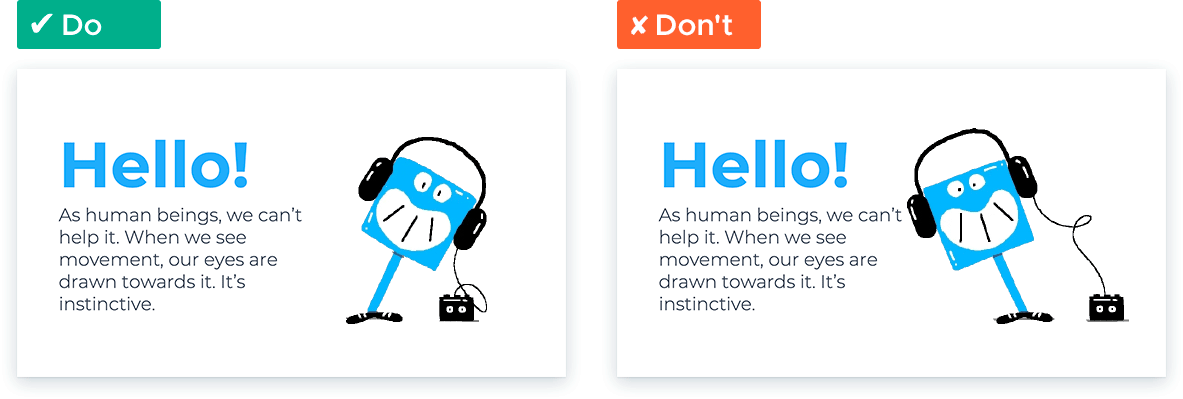
Vídeos curtos podem ser usados para criar emoção e transmitir seu ponto de vista rapidamente. Além disso, você terá uma pausa bem-vinda na conversa!
Os GIFs podem ser usados para adicionar humor ou destacar uma ideia. Eles também podem ser usados como plano de fundo de slides. Apenas certifique-se de que o humor e a informalidade que os GIFs trazem à sua apresentação sejam adequados ao ambiente.
É importante que você use GIFs e vídeos no contexto certo. Você certamente não quer apresentá-los em todos os slides da sua apresentação.
Mas use-as onde elas se encaixam bem e elas terão um grande (e muito positivo) impacto no envolvimento do público.
#8 Variar o layout de seus slides
A variedade é essencial para qualquer apresentação. Se você apresentar o mesmo layout com listas de tópicos em todos os slides, seu público ficará entediado até o fim.
Há muitas maneiras de você acrescentar uma pequena variação, mesmo em uma apresentação que já está quase pronta! Basta revisar sua apresentação e adicioná-la:
- Slides de título para dividir diferentes seções – eles devem ser coloridos e com muitas imagens
- Você pode variar um pouco seus slides de conteúdo – inclua alguns com apenas texto, outros com texto e uma imagem, outros com uma imagem de fundo completa, etc.
- Um slide final que incentiva a participação
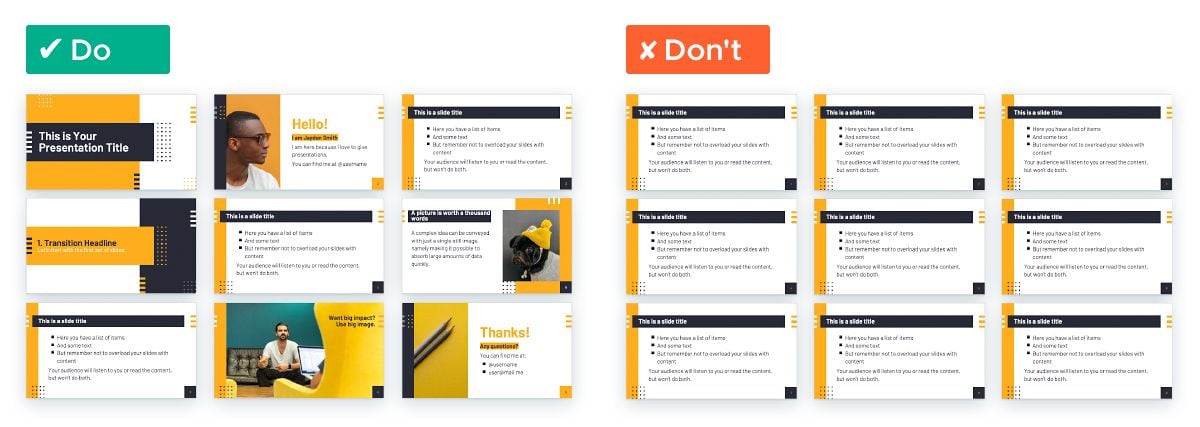
Esses ajustes simples ajudarão você a variar e a separar seu conteúdo. Ao fazer isso, você manterá sua apresentação atraente e envolvente durante todo o tempo.
#9 Analise seu espaço em branco: há espaço suficiente?
O espaço em branco – as partes (não necessariamente brancas) dos seus slides que não contêm texto ou imagens – é muito importante. Essa é a regra de ouro de qualquer trabalho de design gráfico.
O espaço negativo é bom para a consistência e a legibilidade. Além disso, evita que seu público se sinta sobrecarregado com todas as informações que está recebendo.
Revise e tente aumentar a proporção de espaço que você inclui em seus slides. A maneira mais fácil de fazer isso? Comece usando um tamanho de fonte um pouco menor (desde que ainda seja legível!) e optando por margens mais amplas.
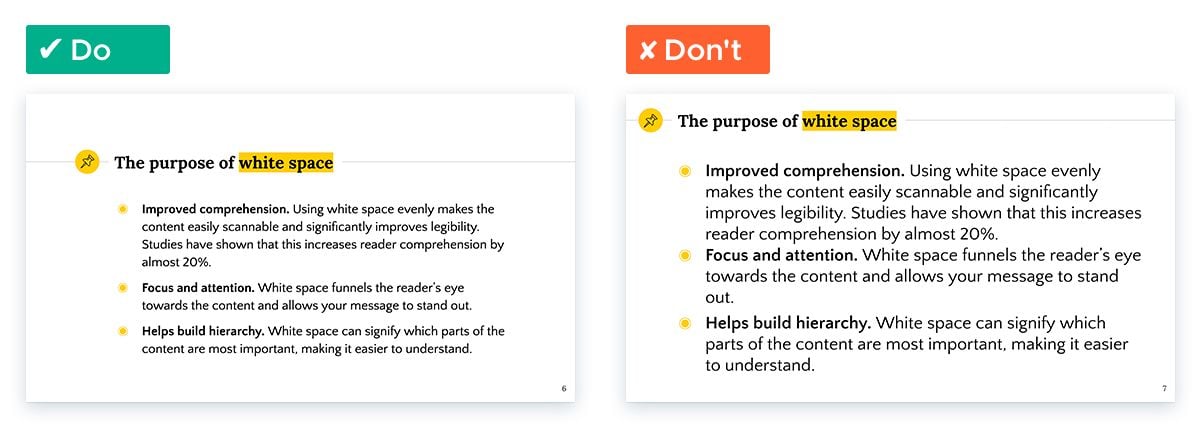
Uma boa quantidade de espaço em branco fará com que sua apresentação pareça mais profissional e ajudará a evitar que o público se distraia.
#10 Desvanecer para preto para voltar a focar a atenção em você
O objetivo de toda a sua apresentação é transmitir uma mensagem.
Se estiver defendendo um ponto de vista que exija uma longa explicação, você quer que todos os olhares estejam voltados para você. Em momentos como esse, desvaneça o slide para preto.
Isso remove qualquer distração da tela e incentiva o público a se concentrar em você e no que você está dizendo.
Isso também interrompe a apresentação. Isso pode funcionar como um alerta para os membros do público que não se envolveram com a apresentação e a mensagem.
Você se sente estressado com o design da sua apresentação? Aplique um modelo pronto para você!
Agora você sabe o que fazer para melhorar o design da sua apresentação e também o envolvimento do público.
Mas e se você não tiver tempo para implementar essas dicas e truques? Ou você quer ter 100% de certeza de que sua apresentação terá a aparência mais profissional possível?
Se você estiver se sentindo estressado com o design da sua apresentação, a opção mais simples é usar um modelo profissional pré-fabricado do SlidesCarnival.
Nossos modelos economizarão muito tempo para você e tornarão sua apresentação atraente, com o impacto visual necessário para realmente envolver o público.
Use nossos slides como ponto de partida, usando nosso modelo e personalizando-o de acordo com sua marca e mensagem. Ou trate o modelo que você escolheu como uma apresentação pronta e apenas adicione seu texto – essa abordagem exige o mínimo de esforço e, ao mesmo tempo, cria o máximo de efeito. Visite nossa biblioteca de apresentações para descobrir o modelo ideal para você hoje mesmo!